Google Translate
DENNE TJENESTE KAN INDEHOLDE OVERSÆTTELSER TILVEJEBRAGT AF GOOGLE. GOOGLE FRASKRIVER SIG ALLE GARANTIER RELATERET TIL OVERSÆTTELSER, UDTRYKKELIGE ELLER STILTIENDE, HERUNDER EVENTUELLE GARANTIER FOR NØJAGTIGHED, PÅLIDELIGHED OG STILTIENDE GARANTIER FOR SALGBARHED, EGNETHED TIL ET BESTEMT FORMÅL OG IKKE-OVERTRÆDELSE.
Kameraguiderne fra Nikon Corporation (herunder kaldet "Nikon") er blevet oversat for nemheds skyld ved hjælp af oversættelsessoftware, der tilvejebringes af Google Translate. Der er gjort fornuftige bestræbelser på at levere en nøjagtig oversættelse, men ingen automatiseret oversættelse er perfekt, og er ej heller beregnet til at skulle erstatte fagoversættere. Oversættelser leveres som en tjeneste for brugere af Nikons kameraguider og leveres "som de er". Der gives ingen garanti af nogen art, hverken udtrykkelig eller stiltiende, med hensyn til nøjagtighed, pålidelighed eller korrekthed af oversættelser fra engelsk til noget andet sprog. Noget indhold (såsom billeder, videoer, flashvideo osv.) oversættes muligvis ikke nøjagtigt som følge af begrænsningerne i oversættelsessoftwaren.
Den officielle tekst er den engelske version af kameraguiderne. Enhver uoverensstemmelse eller forskel skabt i oversættelsen er ikke bindende og har ingen juridisk effekt for overholdelses- eller håndhævelsesformål. Hvis der opstår spørgsmål vedrørende nøjagtigheden af oplysningerne i de oversatte kameraguider, se den engelske version af guiderne, som er den officielle version.
Ny smartenhedsforbindelsesmetode: “ Wi-Fi forbindelse (STA-tilstand) ”
- En kompatibel version af SnapBridge er nødvendig for at oprette forbindelser i Wi-Fi -stationstilstand og Wi-Fi adgangspunktstilstand. Sørg for at bruge den nyeste version af SnapBridge appen.
- Nogle handlinger udføres ved hjælp af kameraet, andre på smartenheden.
- Yderligere instruktioner er tilgængelige via SnapBridge onlinehjælp.
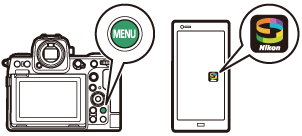
NX MobileAir -appen understøtter også Wi-Fi stationstilstand. Se onlinehjælpen NX MobileAir for at få oplysninger om tilslutning og brug af NX MobileAir -appen med kameraet.
Tilslutning til et eksisterende netværk ( Wi-Fi -stationstilstand)
Kameraet opretter forbindelse til en smartenhed på et eksisterende netværk (inklusive hjemmenetværk) via et trådløst LAN-adgangspunkt. Smartenheden kan stadig oprette forbindelse til internettet, mens den er tilsluttet kameraet.
Forbindelse til smartenheder uden for det lokale netværk understøttes ikke. Du kan kun oprette forbindelse til smartenheder på det samme netværk.
-
Kamera: Vælg [ Opret forbindelse til smartenhed ] > [ Wi-Fi forbindelse (STA-tilstand) ] i netværksmenuen, markér derefter [ Opret profil ], og tryk på J
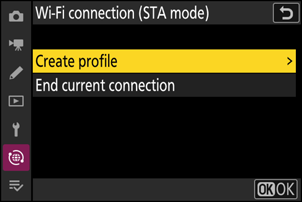
-
Kamera: Navngiv den nye profil.
- For at fortsætte til næste trin uden at ændre standardnavnet skal du trykke på X
- Uanset hvilket navn du vælger, vises det i netværksmenuen [ Opret forbindelse til smartenhed ] > [ Wi-Fi forbindelse (STA-tilstand) ].
- For at omdøbe profilen skal du trykke på J
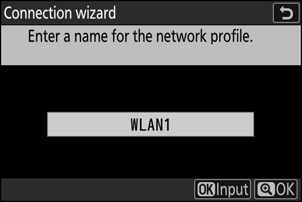
-
Kamera: Markér [ Søg efter Wi-Fi netværk ], og tryk på J
Kameraet søger efter netværk, der i øjeblikket er aktive i nærheden, og viser dem efter navn ( SSID ).
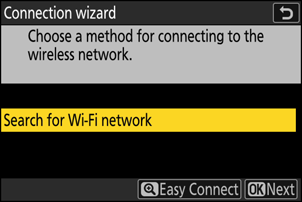
For at oprette forbindelse uden at indtaste et SSID eller en krypteringsnøgle skal du trykke på X i trin 3. Markér derefter en af følgende muligheder og tryk på J Fortsæt til trin 6 efter oprettelse af forbindelse.

Valgmulighed Beskrivelse [ WPS med trykknap ] For routere, der understøtter WPS med trykknap. Tryk på WPS knappen på routeren, og tryk derefter på kameraets J -knap for at oprette forbindelse. [ WPS til indtastning af pinkode ] Kameraet viser en pinkode. Indtast pinkoden på routeren på en computer. Se dokumentationen, der fulgte med routeren, for at få flere oplysninger. -
Kamera: Vælg et netværk.
- Markér et netværks SSID , og tryk på J
- Det bånd, som hvert SSID opererer på, er angivet med et ikon.
- Krypterede netværk er angivet med et h ikon. Hvis det valgte netværk er krypteret ( h ), bliver du bedt om at indtaste krypteringsnøglen. Hvis netværket ikke er krypteret, skal du fortsætte til trin 6.
- Hvis det ønskede netværk ikke vises, skal du trykke på X for at søge igen.
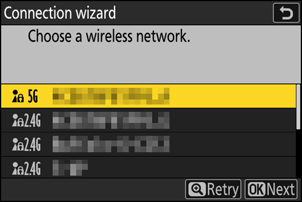
Skjulte SSID'er
Netværk med skjulte SSID'er er angivet med tomme poster i netværkslisten.
- For at oprette forbindelse til et netværk med et skjult SSID skal du markere en tom post og trykke på J Tryk derefter på J ; kameraet vil bede dig om at angive et SSID .
- Indtast netværksnavnet, og tryk på X Tryk på X igen; kameraet vil nu bede dig om at indtaste krypteringsnøglen.
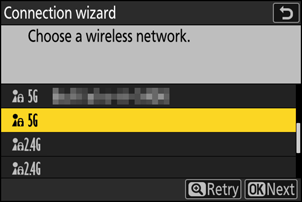
-
Kamera: Indtast krypteringsnøglen.
- Tryk på J , og indtast krypteringsnøglen til den trådløse router.
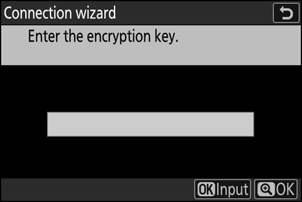
- Du kan finde flere oplysninger om krypteringsnøglen til den trådløse router i dokumentationen til den trådløse router.
- Tryk på X når indtastningen er fuldført.
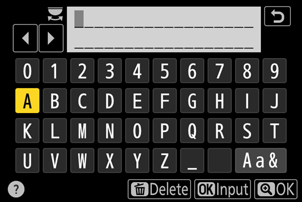
- Tryk på X igen for at oprette forbindelse. Der vises en meddelelse i et par sekunder, når forbindelsen er etableret.
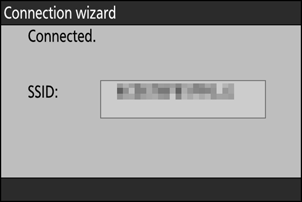
-
Kamera: Hent eller vælg en IP-adresse.
Markér en af følgende muligheder, og tryk på J
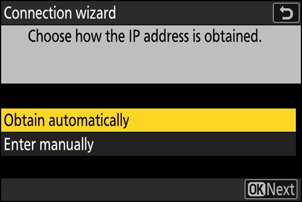
Valgmulighed Beskrivelse [ Hent automatisk ] Vælg denne indstilling, hvis netværket er konfigureret til at angive IP-adressen automatisk. Der vises en meddelelse om, at konfigurationen er fuldført, når en IP-adresse er blevet tildelt. [ Indtast manuelt ] Indtast IP-adressen og subnetmasken manuelt.
- Tryk på J ; du vil blive bedt om at indtaste IP-adressen.
- Drej det primære kommandohjul for at markere segmenter.
- Tryk på 4 eller 2 for at ændre det markerede segment, og tryk på J for at fortsætte.
- Tryk derefter på X ; meddelelsen "konfiguration fuldført" vises. Tryk på X igen for at få vist subnetmasken.
- Tryk på 1 eller 3 for at redigere subnetmasken, og tryk på J ; meddelelsen "konfiguration fuldført" vises.
-
Kamera: Tryk på J for at fortsætte, når meddelelsen "konfiguration fuldført" vises.
-
Kamera: Start en Wi-Fi -forbindelse med smartenheden.
Når du bliver bedt om det, skal du starte SnapBridge -appen på smartenheden.
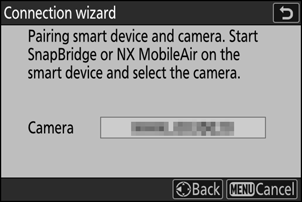
-
Smartenhed: Start SnapBridge -appen, åbn
 fane, tryk
fane, tryk  , og vælg [ Wi-Fi STA-tilstandsforbindelse ].
, og vælg [ Wi-Fi STA-tilstandsforbindelse ]. Hvis det er første gang, du starter appen, skal du i stedet trykke på [ Opret forbindelse til kamera ] i velkomstskærmen.
-
Smartenhed: Vælg kameraet.
Vælg det kameranavn, der vises på kameraet i trin 8.
-
Kamera/smartenhed: Opret Wi-Fi -forbindelsen.
- Når kameraet viser dialogboksen som vist, skal du trykke på J
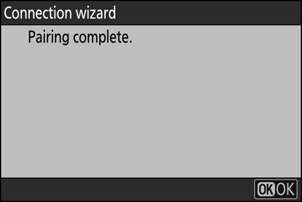
- Efter oprettelse af en Wi-Fi -forbindelse til kameraet viser smartenheden mulighederne for Wi-Fi -stationstilstand.
-
Kameraet viser en meddelelse om, at forbindelsen er oprettet.

Kameraet og smartenheden er nu forbundet via Wi-Fi .
For information om brug af SnapBridge -appen, se onlinehjælp.
Direkte trådløs forbindelse til en smartenhed ( Wi-Fi -adgangspunkttilstand)
Tilslut kameraet direkte til en smartenhed via Wi-Fi . Kameraet fungerer som et trådløst LAN-adgangspunkt, så du kan oprette forbindelse, når du arbejder udendørs og i andre situationer, hvor smartenheden ikke allerede er tilsluttet et trådløst netværk, og det eliminerer behovet for komplicerede justeringer af indstillingerne. Smartenheden kan ikke oprette forbindelse til internettet, mens den er tilsluttet kameraet.
-
Smartenhed: Start SnapBridge -appen, åbn
 fane, tryk
fane, tryk  , og vælg [ Wi-Fi AP-tilstandsforbindelse ].
, og vælg [ Wi-Fi AP-tilstandsforbindelse ]. Hvis det er første gang, du starter appen, skal du i stedet trykke på [ Opret forbindelse til kamera ] i velkomstskærmen. Når du bliver bedt om det, skal du trykke på kategorien for dit kamera og derefter trykke på "Wi-Fi", når du bliver bedt om at vælge forbindelsestype.
-
Kamera/smartenhed: Tænd kameraet, når du bliver bedt om det.
Brug ikke nogen af kontrolfunktionerne i appen på nuværende tidspunkt.
-
Kamera: Vælg [ Opret forbindelse til smartenhed ] > [ Wi-Fi forbindelse (AP-tilstand) ] i netværksmenuen, marker derefter [ Opret Wi-Fi -forbindelse ], og tryk på J
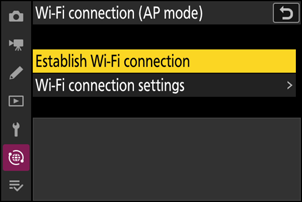
Kameraets SSID og adgangskode vil blive vist.
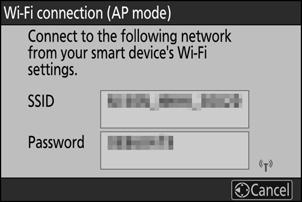
-
Smartenhed: Følg instruktionerne på skærmen for at oprette en Wi-Fi -forbindelse.
-
På iOS enheder åbnes appen "Indstillinger". Tryk på [ < Indstillinger ] for at åbne [ Indstillinger ], rul derefter op, og tryk på [ Wi-Fi ] (som du finder øverst på indstillingslisten) for at få vist Wi-Fi -indstillingerne.
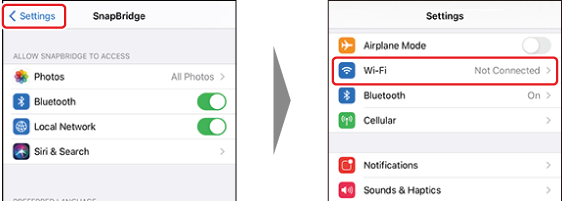
- I Wi-Fi -indstillingerne skal du vælge kameraets SSID og indtaste den adgangskode, der vises af kameraet i trin 3.
-
-
Smartenhed: Når du har justeret enhedsindstillingerne som beskrevet i trin 4, skal du vende tilbage til SnapBridge -appen.
- Efter oprettelse af en Wi-Fi -forbindelse til kameraet viser smartenheden mulighederne for Wi-Fi adgangspunkttilstand.
-
Kameraet viser en meddelelse om, at forbindelsen er oprettet.
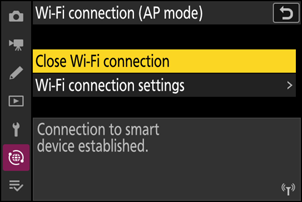
Kameraet og smartenheden er nu forbundet via Wi-Fi .
For information om brug af SnapBridge -appen, se onlinehjælp.
Afslutning af Wi-Fi station/ Wi-Fi -adgangspunkttilstand
For at afslutte Wi-Fi -forbindelsen skal du trykke på  i SnapBridge
i SnapBridge  fanen. Efter ikonet ændres til
fanen. Efter ikonet ændres til  , tryk
, tryk  , og vælg [ Afslut Wi-Fi STA-tilstand ] eller [ Afslut Wi-Fi AP-tilstand ].
, og vælg [ Afslut Wi-Fi STA-tilstand ] eller [ Afslut Wi-Fi AP-tilstand ].

